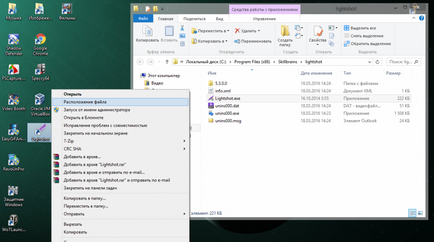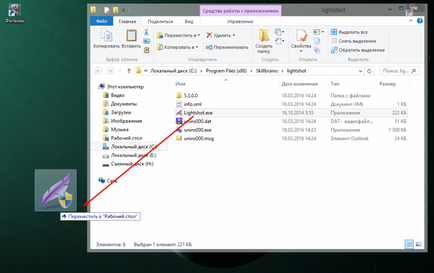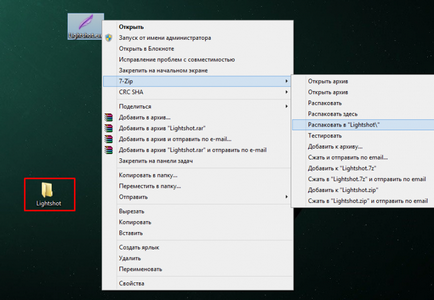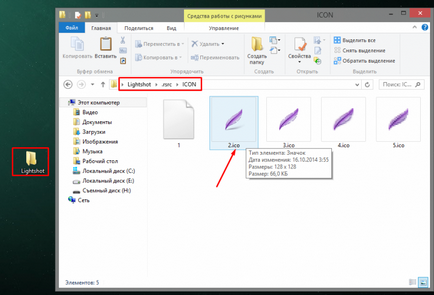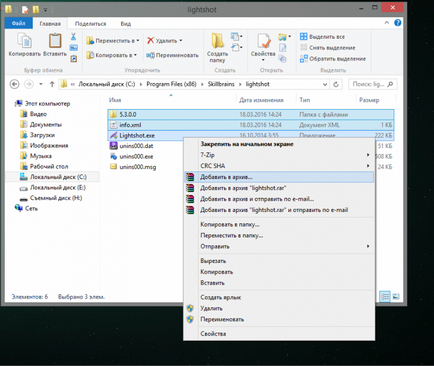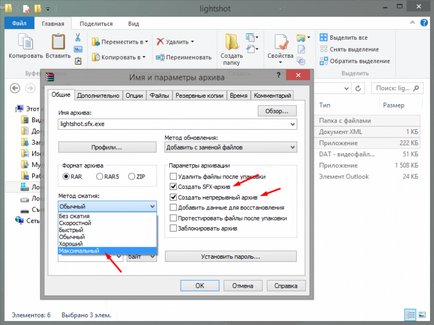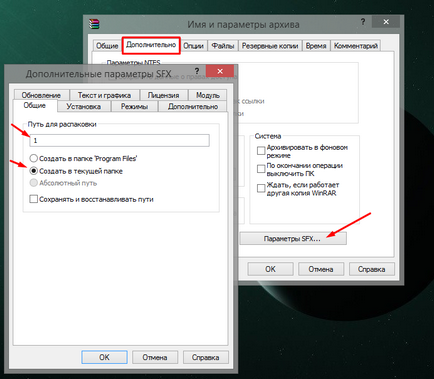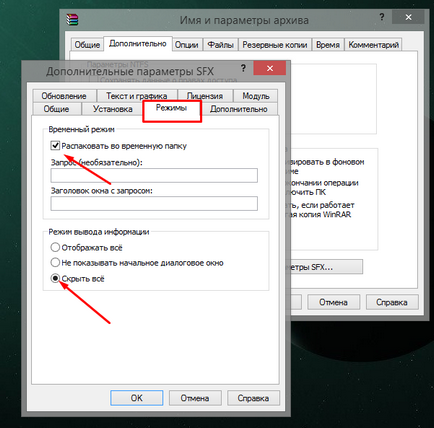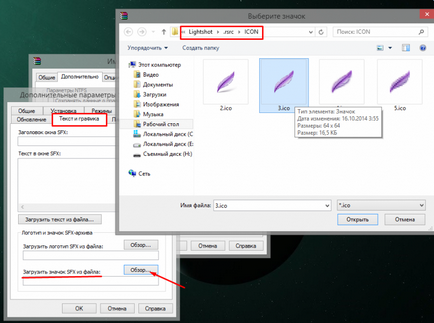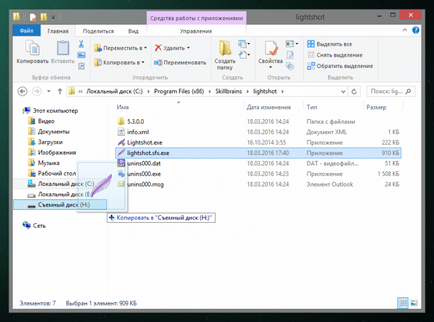Portabil (Portable) sau un portabil stand-alone de program, nu este instalat în sistem și poate fi rulat de pe o unitate detașabilă, cum ar fi un card flash.
Există un software special pentru a converti instalat pe computer într-o versiune portabilă, dar se poate face cu ajutorul arhivator (WinRAR și 7-Zip), care sunt, de obicei deja instalate. Dacă nu, puteți descărca de pe site-urile oficiale pentru sistemul dumneavoastră:
WinRAR selectați 7-Zip acum aplicația pe care doriți să faceți portabile (Arată exemplu Lightshot), ar trebui să fie instalat pe computer.
1) Pentru a corecta butonul de imagine începe programul nostru portabil viitor, dorim ca pictograma sa (pictograma). Apoi faceți clic dreapta pe comanda rapidă și selectați „Locație fișier“:
În cazul în care dosarul în care programul nu poate găsi un fișier cu:
apoi selectați extensia de fișier:
și trageți-l pe desktop:
Dacă faceți clic pe butonul din dreapta al mouse-ului, selectați „7-Zip» și «despachetează să ...» din meniul contextual:
Apare pe desktop folderul în care vom găsi fișierele necesare (pictograma aplicației) .Poka părăsi acest dosar singur, în mod inutil. este util să ne în cele din urmă:
2) Întoarceți fișierul de pe desktop înapoi în folderul de programe și evidențierea totul, cu excepția investițiilor cu
meniu, selectați „Adăugați la arhivă“:
În plus, toate setările vor fi utilizate în WinRAR:
3) În tab-ul „General“ a pus o căpușă în „Create SFX-arhive“ și „Creați o arhivă solidă“, iar metoda de compresie - „maximă“:
4) În tab-ul „Advanced“, faceți clic pe butonul „Opțiuni SFX“ în ferestrele pop-up sunt setate la „1“ în gol (acesta este numele folderului temporar, și că nu se înscrie diferența), și sub o notă „Creați în folderul curent“:
5) Închideți fila în „Instalare“ pentru a rula aplicația, introduceți comanda (programul portabil va rula atunci când faceți clic pe etichetă), fișierul pe care am torturat la început:
6) Următoarea fila „Profiluri“, apoi bifați „dezarhiva într-un folder temporar“ și „Ascunde toate“ (pentru ochii noștri nu este de prisos calusuri)
7) Și, în cele din urmă, du-te la tab-ul „text și grafică,“ în cazul în care în partea de jos faceți clic pe „Browse“, „Load SFX pictograma din fișierul“ și pentru a găsi dosarul nostru pe care l-ați creat în primul paragraf, iar apoi selectați pictograma programului:
În principiu, prima și ultima puncte sunt necesare pentru a afișa frumusețea, și de a face rapid o versiune portabilă a programului, puteți face fără ele. Mai mult, în toate ferestrele de presă „Da“, după conversie este completă, versiunea noastră portabilă va apărea în același folder în care programul este instalat cu extensia
Acum puteți efectua programul de pe un dispozitiv mobil și de a folosi pe orice computer care rulează direct de acolo: